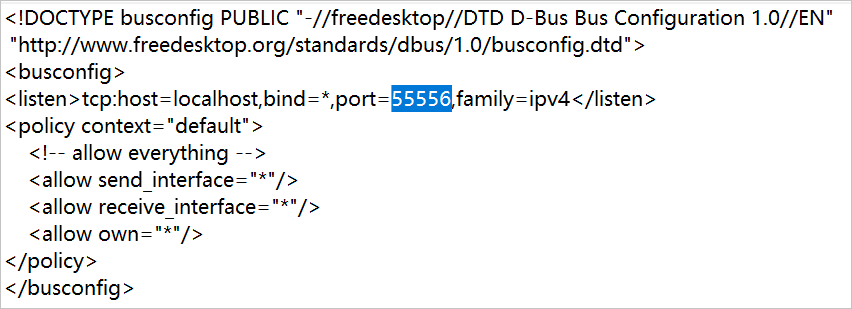Elastic Desktop Service (EDS) などのAlibaba Cloud Workspaceサービスにアクセスできます。
Alibaba Cloud WorkspaceのWindowsクライアントまたはmacOSクライアントから このトピックでは、Alibaba Cloud Workspaceクライアントにログインする方法について説明します。
このトピックでは、例として、V7.5.1のWindowsクライアントとAlibaba Cloud Workspace Enterprise Editionを使用します。
簡易ログオン方法
Alibaba Cloud Workspace端末は、シングルサインオン (SSO) や多要素認証 (MFA) などの複数のログオン方法をサポートし、さまざまな高度な機能を提供します。 このセクションでは、ほとんどのシナリオに適したパスワードベースのログイン方法についてのみ説明します。 その他のログイン方法とAlibaba Cloud Workspace端末の高度な機能については、「代替ログイン方法と高度な機能」をご参照ください。
前提条件
クラウドリソースが割り当てられます。 管理者がクラウドコンピューターを割り当てた後、メールアドレスの受信トレイから、オフィスネットワークID、組織ID、ユーザー名、パスワードなどのログオン資格情報を取得できます。
管理者によって指定された
クライアントがインストールされています。 詳細については、「Obtain and install a Windows client or macOS client」をご参照ください。
手順
Windowsクライアントを開き、ページの上部でEnterprise Editionを選択し、サービス契約チェックボックスを選択し、受信したログオン資格情報から組織IDまたはオフィスネットワークIDを入力し、 アイコンが表示されます。
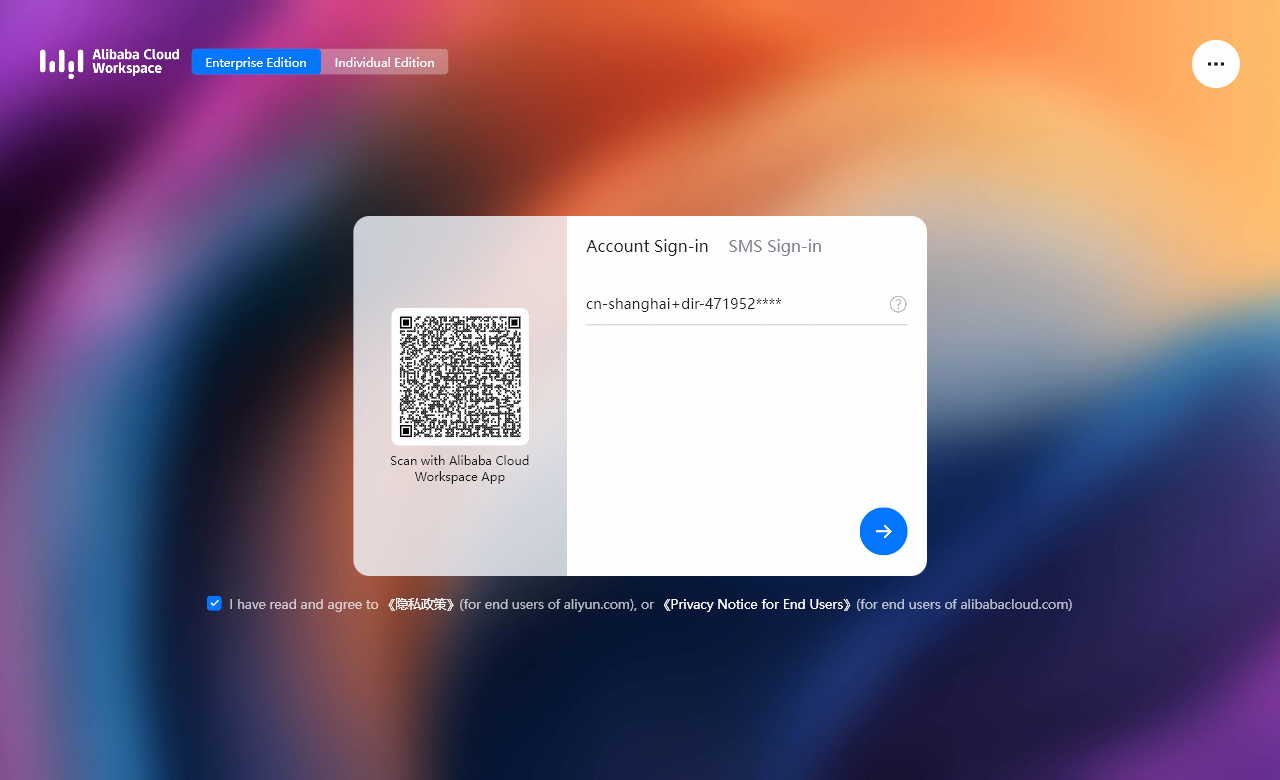
ユーザー名とパスワードを入力し、 アイコンが表示されます。
説明初めてクライアントにログオンする場合は、指定された初期パスワードを使用します。 画面上の指示に従って、新しいパスワードを指定するように求められます。 初期パスワードは3日間有効です。 初期パスワードの有効期限が切れた場合は、[パスワードを忘れた] をクリックして新しい初期パスワードを取得します。

クライアントにログインした後、クラウドコンピューターなどのクラウドリソース
管理者が割り当てたものが表示されます。
クラウドリソースリストで、クラウドリソースカードの接続アイコンをクリックして、リソースを使用します。
代替ログオン方法と高度な機能
このセクションでは、Alibaba Cloud Workspace端末の関連概念、代替ログオン方法、および高度な機能について説明します。 パスワードベースのログオンを使用し、高度な機能を必要としない場合は、「簡易ログオン」をご参照ください。
背景情報
Alibaba Cloud Workspaceユーザーの役割は、次のカテゴリに分類されます。
エンドユーザー: Alibaba cloud Workspace端末からクラウドコンピューターにアクセスする個人。 例: デザイン会社のデザイナー、ジャック。
管理者: リソースの購入と更新、リソースの作成と割り当て、ポリシーの作成とバインド、O&Mと監視、エンドユーザー管理を担当するO&M担当者。 例: スティーブン、デザイナージャックが働いている会社のIT管理者。

前提条件
あなたとクラウドコンピューター用にユーザーアカウントが作成されます
はアカウントに割り当てられます。 管理者の場合は、次のトピックの説明に従って、クラウドリソースを購入して割り当てます。
ログオン資格情報が取得されます。 管理者がEDSリソースを購入して割り当てた後、オフィスネットワークID、組織ID、ユーザー名、パスワードなどのログイン資格情報をエンドユーザーとして受け取ることができます。 ログイン資格情報のクエリ方法は、アカウントの種類とアカウントのアクティブ化の種類によって異なります。
説明アカウントタイプとその違いについては、「概要」トピックの「アカウントシステム」セクションを参照してください。
便利なアカウント
Administrator-activated: 管理者は、EDSコンソールでログオン資格情報とパスワードリセット通知を設定し、オフラインでエンドユーザーにログオン資格情報を配信します。
ユーザー有効化: エンドユーザーは、管理者が指定したメールアドレスの受信トレイからログオン資格情報とパスワードリセット通知を取得できます。
.
Enterprise Active Directory (AD) アカウント: 管理者はログイン資格情報をオフラインでエンドユーザーに配信します。
手順
Windowsクライアントを起動します。
左上隅の [Enterprise Edition] を選択し、ログインページの下部にある [契約書] チェックボックスをオンにします。
ログイン方法を選択します。
ユーザー名-パスワードログイン
ログインページでは、ユーザー名とパスワードのログインがデフォルトで使用されます。 別のログイン方法が表示されていて、ユーザー名-パスワードのログイン方法に切り替える場合は、[アカウントのサインイン] をクリックします。
組織IDまたはオフィスネットワークIDを入力し、 続行するアイコン。
説明組織IDでログインすると、各リソースが属するオフィスネットワークに関係なく、現在のユーザーアカウント内のすべてのAlibaba Cloud Workspaceリソースにアクセスできます。 ただし、オフィスネットワークIDでログインすると、現在のユーザーアカウント内の特定のオフィスネットワークのAlibaba Cloud Workspaceリソースにのみアクセスできます。 詳細については、「ログオン設定の構成」トピックの「オフィスネットワークIDと組織IDの比較」セクションをご参照ください。
組織IDまたはオフィスネットワークのSSOが有効になっている場合、次のいずれかの操作を実行します。
SSOが無効になっている場合は、ユーザー名とカスタムパスワードを入力し、 続行するアイコン。 次の期間内にユーザー名とパスワードを入力せずに自動的にログオンする場合は、[自動サインイン] を選択します。
説明初めてAlibaba Cloud Workspaceクライアントにログインするときは、初期パスワードを使用します。 次に、画面の指示に従って新しいパスワードを指定するように求められます。 次回クライアントにログオンするときは、新しいパスワードを使用します。
初期パスワードは3日間有効です。 初期パスワードの有効期限が切れた場合、またはカスタムパスワードを忘れた場合は、[パスワードを忘れた場合] をクリックしてパスワードをリセットします。
重要誤ったパスワードを10回連続して入力すると、アカウントは20分間ロックされます。
SSOが有効になっている場合は、プロンプトに従ってSSOユーザー名とパスワードを入力し、 続行するアイコン。
条件付き。 管理者がクラウドコンピューターのMFAを有効にしている場合は、関連付けられた仮想MFAデバイスによって生成されるセキュリティコードを入力します。
説明MFAを使用する前に、プロンプトに従って仮想MFAデバイスをアカウントに関連付けます。 Alibaba Cloud Workspaceは、時間ベースのワンタイムパスワード (TOTP) アルゴリズムに基づいて実行される、Alibaba Cloud AppやGoogle Authenticator Appなどのさまざまな仮想MFAアプリケーションをサポートしています。
条件付き。 管理者がクライアントのログオン検証を有効にしている場合は、新しいログオンデバイスを使用するときに、関連付けられた電子メールアドレスに送信される検証コードを取得し、検証コードを入力します。
説明クライアントログオン検証機能は、インターネット経由でクラウドコンピューターにアクセスする場合にのみ適用されます。 Alibaba cloud仮想プライベートクラウド (VPC) 経由でクラウドコンピューターにアクセスする場合、この機能は適用されません。
クライアントにログインすると、Alibaba Cloud Workspaceサービスがカードまたはアイコンとして表示されます。 カードまたはアイコンをクリックして、Alibaba Cloud Workspaceサービスにアクセスします。
説明アカウントにクラウドコンピューターが1つだけ存在し、クラウドコンピューターがランニング状態では、クライアントにログオンするとクラウドコンピュータが自動的に接続されます。 クライアントにログインする前に自動接続機能を無効にする場合は、 ログインページの右上隅にあるアイコンをクリックし、[設定] を選択します。 または、をクリックすることもできます。 クライアントにログインした後、リソースページの右上隅にあるアイコン。 次に、[設定] > を選択し、[実行中の場合は自動的に接続] オプションをオフにします。
クラウドコンピューターのステータスが [停止済み] の場合、 続行するアイコン。 実行中の状態でのみ接続できます。
よくある質問
この問題を解決する方法については、「クライアントに関するFAQ」をご参照ください。
次に何をすべきか
クライアントの設定方法と使用方法については、「WindowsクライアントまたはmacOSクライアントの設定と使用」をご参照ください。
Alibaba Cloud Workspaceターミナルにログインした後、割り当てられたクラウドリソースを表示、使用、および管理できます。
クラウドコンピューターの使用方法については、「Use cloud computers」をご参照ください。